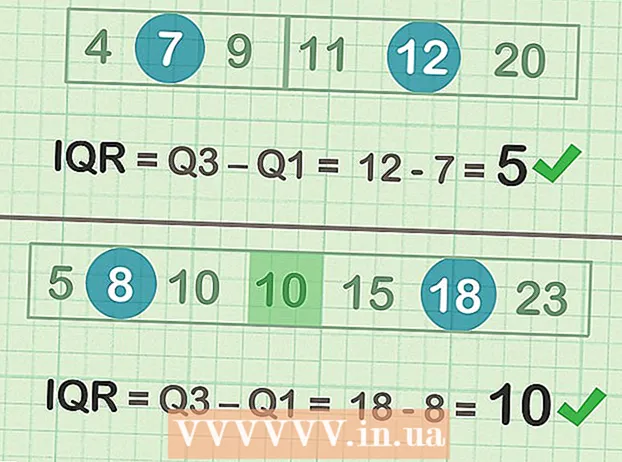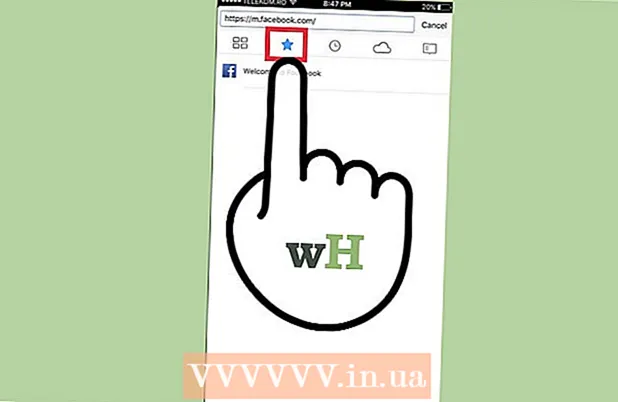Författare:
Florence Bailey
Skapelsedatum:
22 Mars 2021
Uppdatera Datum:
1 Juli 2024
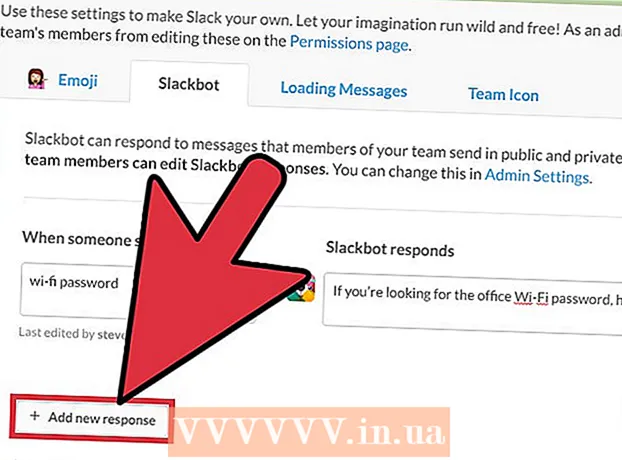
Innehåll
- Steg
- Metod 1 av 4: Hur man skickar ett meddelande till boten
- Metod 2 av 4: Så här får du hjälp
- Metod 3 av 4: Så här ställer du in påminnelser
- Metod 4 av 4: Så här anpassar du svarsmeddelandena
- Tips
Slackbot är en chatbot som förklarar hur man använder Slack. Du kan skicka ett meddelande till denna bot och få ett svar; du kan också ställa in påminnelser. Teamadministratörer har möjlighet att programmera en bot för att skicka ett specifikt svar om ett meddelande innehåller ett specifikt ord.
Steg
Metod 1 av 4: Hur man skickar ett meddelande till boten
 1 Börja Slack. Om du har några frågor om hur du använder Slack, skicka ett meddelande till Slackbot. För att göra detta, starta först Slack på din dator eller mobila enhet.
1 Börja Slack. Om du har några frågor om hur du använder Slack, skicka ett meddelande till Slackbot. För att göra detta, starta först Slack på din dator eller mobila enhet. - Kanalmedlemmar vet inte vilken fråga du skickade till boten.
- Boten kommer bara att svara på frågan om Slack.
 2 Logga in på ditt Slack -team. För att göra detta, ange ditt användarnamn och lösenord. Detta kommer in i ditt teams huvudkanal.
2 Logga in på ditt Slack -team. För att göra detta, ange ditt användarnamn och lösenord. Detta kommer in i ditt teams huvudkanal.  3 Klicka på Direktmeddelanden i menyraden till vänster. Starta nu en ny chatt med boten.
3 Klicka på Direktmeddelanden i menyraden till vänster. Starta nu en ny chatt med boten. - På mobil Slack anger du / dm @Slackbot och klickar på Skicka för att starta ett nytt meddelande för boten.
 4 Ange "Slackbot" i sökfältet och klicka ↵ Ange. Ett chattfönster med boten öppnas på datorn.
4 Ange "Slackbot" i sökfältet och klicka ↵ Ange. Ett chattfönster med boten öppnas på datorn. - I fönstret ser du "Message @Slackbot", vilket innebär att alla inmatade meddelanden skickas till boten.
Metod 2 av 4: Så här får du hjälp
 1 Öppna ett chattfönster med Slackbot. Du kan fråga en bot om vilken Slack -funktion som helst genom att skicka ett meddelande. Slackbot skickar ett svar eller en länk till en sida med information.
1 Öppna ett chattfönster med Slackbot. Du kan fråga en bot om vilken Slack -funktion som helst genom att skicka ett meddelande. Slackbot skickar ett svar eller en länk till en sida med information.  2 Ange din fråga i chattfönstret och klicka ↵ Ange. Frågan kan handla om vilken Slack -funktion som helst.
2 Ange din fråga i chattfönstret och klicka ↵ Ange. Frågan kan handla om vilken Slack -funktion som helst. - Skriv till exempel "Hur laddar jag upp en fil?" (Hur laddar jag upp en fil?) - boten skickar ett svar eller en länk till en sida med nödvändig information.
- I stället för en fråga kan du ange ett sökord eller en fras. Skriv till exempel bara "ladda upp en fil".
- Slackbot svarar bara på frågor om Slack.
 3 Omformulera frågan. Om boten inte förstår frågan får du meddelandet "Jag är rädd att jag inte förstår, jag är ledsen!" (Förlåt jag förstod inte). I det här fallet, överväga hur man ställer frågan annorlunda.
3 Omformulera frågan. Om boten inte förstår frågan får du meddelandet "Jag är rädd att jag inte förstår, jag är ledsen!" (Förlåt jag förstod inte). I det här fallet, överväga hur man ställer frågan annorlunda. - Till exempel frågan "Hur pratar jag privat med min kollega?" (Hur man pratar med en kollega privat) Bot kommer sannolikt inte att förstå. Så skriv "Hur skickar jag ett privat meddelande?" (Hur man skickar ett privat meddelande), och boten skickar dig omfattande information.
 4 Hitta mer information. Om botens svar inte är tillfredsställande för dig, öppna Slack Hjälpcenter; adressen är http://get.slack.help.
4 Hitta mer information. Om botens svar inte är tillfredsställande för dig, öppna Slack Hjälpcenter; adressen är http://get.slack.help.  5 Stäng chattfönstret med boten. För att göra detta, klicka på namnet på önskad kanal i menyn till vänster (på en dator) eller klicka på nedåtpilen bredvid "@Slackbot" och välj "Stäng DM" från menyn (på en mobil enhet ).
5 Stäng chattfönstret med boten. För att göra detta, klicka på namnet på önskad kanal i menyn till vänster (på en dator) eller klicka på nedåtpilen bredvid "@Slackbot" och välj "Stäng DM" från menyn (på en mobil enhet ).
Metod 3 av 4: Så här ställer du in påminnelser
 1 Logga in på ditt Slack -team. Med kommandot / påminnelse kan du ställa in nästan vilken påminnelse som helst - och boten skickar ett meddelande till dig vid den angivna tiden. Starta först Slack och logga in på ditt team.
1 Logga in på ditt Slack -team. Med kommandot / påminnelse kan du ställa in nästan vilken påminnelse som helst - och boten skickar ett meddelande till dig vid den angivna tiden. Starta först Slack och logga in på ditt team. - Du kan också skicka en påminnelse till en annan teammedlem eller hela kanalen.
 2 Gå med i vilken kanal som helst. Påminnelser ställs in med textkommandon, så detta kan göras från vilken kanal som helst.
2 Gå med i vilken kanal som helst. Påminnelser ställs in med textkommandon, så detta kan göras från vilken kanal som helst.  3 Skapa en påminnelse. Påminnelsens format är / påminn [vem] [vad] [när] ( / påminn [vem] [vad] [när]), även om dessa element kan ordnas annorlunda. Till exempel:
3 Skapa en påminnelse. Påminnelsens format är / påminn [vem] [vad] [när] ( / påminn [vem] [vad] [när]), även om dessa element kan ordnas annorlunda. Till exempel: - / påminn mig om att göra hoppjackor på tisdag klockan 13:30 (påminn mig om att göra hoppjackor på tisdag kl. 13:30)
- / påminna @natalie “Sluta jobba så hårt!” om 5 minuter (påminn @natalie "Sluta jobba så hårt!" efter 5 minuter)
- / påminn # skriv-team den 14 januari 2017 kl. 11:55 för att ringa konferensbron (påminna # skriv-team den 14 januari 2017 kl. 11:55 för att ringa konferensen)
- / påminn #design om gratis bagels varje tisdag klockan 08.00 (påminn #design om gratis bagels varje tisdag klockan 08.00) * detta kommer att skapa en återkommande påminnelse
 4 Hantera din påminnelse. När påminnelsen utlöses kommer flera alternativ att visas i slutet av meddelandet:
4 Hantera din påminnelse. När påminnelsen utlöses kommer flera alternativ att visas i slutet av meddelandet: - Klicka på "Markera som komplett" för att stänga av påminnelsen.
- Välj "15 minuter" (15 minuter) eller "1 timme" (1 timme) för att påminnelsen ska låta igen efter den valda tiden (detta kommer att påminna påminnelsen).
- För att ange din tidsperiod, använd kommandot / snooze, till exempel kommer kommandot / snooze 5 minuter att påminna påminnelsen i 5 minuter.
- Välj Imorgon för att snooze påminnelsen till imorgon.
 5 Ange kommandot / påminnelselistan för att visa en lista över alla påminnelser. I den här listan hittar du både aktiva och inaktiverade påminnelser - aktiva påminnelser kan inaktiveras och tas bort och funktionshindrade kan tas bort.
5 Ange kommandot / påminnelselistan för att visa en lista över alla påminnelser. I den här listan hittar du både aktiva och inaktiverade påminnelser - aktiva påminnelser kan inaktiveras och tas bort och funktionshindrade kan tas bort. - Bredvid varje aktiv påminnelse hittar du ett alternativ som stänger av det.
- Om du använder kommandot / påminnelselista i en kanal, visas påminnelser som gäller dig och kanalen.
 6 Ställ in en påminnelse baserat på meddelandet. I Slack kan du förvandla alla meddelanden till en påminnelse som fungerar på samma sätt som en påminnelse som skapats med kommandon.
6 Ställ in en påminnelse baserat på meddelandet. I Slack kan du förvandla alla meddelanden till en påminnelse som fungerar på samma sätt som en påminnelse som skapats med kommandon. - Håll muspekaren över meddelandet - en "..." ikon kommer att visas i det övre högra hörnet av meddelandet.
- Välj "Påminn mig om detta".
- Välj en tidsperiod från listan.
Metod 4 av 4: Så här anpassar du svarsmeddelandena
 1 Logga in på ditt Slack -team. Om du är en teamadministratör konfigurerar du din bot för att skicka ett specifikt svar om ett meddelande innehåller ett specifikt ord. Starta först Slack på din dator och logga in på ditt team.
1 Logga in på ditt Slack -team. Om du är en teamadministratör konfigurerar du din bot för att skicka ett specifikt svar om ett meddelande innehåller ett specifikt ord. Starta först Slack på din dator och logga in på ditt team.  2 Klicka på lagets namn i det övre vänstra hörnet. En meny öppnas.
2 Klicka på lagets namn i det övre vänstra hörnet. En meny öppnas.  3 Klicka på Teaminställningar. Sidan Inställningar och behörigheter öppnas i din webbläsare.
3 Klicka på Teaminställningar. Sidan Inställningar och behörigheter öppnas i din webbläsare.  4 Välj "Anpassa" från menyn till vänster. Du kommer att tas till en webbplats med flikar som har alternativ för att konfigurera kommandoparametrar.
4 Välj "Anpassa" från menyn till vänster. Du kommer att tas till en webbplats med flikar som har alternativ för att konfigurera kommandoparametrar.  5 Klicka på fliken "Slackbot". På den kan du konfigurera botens svar.
5 Klicka på fliken "Slackbot". På den kan du konfigurera botens svar.  6 Ange din lösenfras på raden "När någon säger". Om boten hittar den inmatade frasen i ett Slack -meddelande skickar den det svar du angav.
6 Ange din lösenfras på raden "När någon säger". Om boten hittar den inmatade frasen i ett Slack -meddelande skickar den det svar du angav. - Om du till exempel anger frasen "wi-fi-lösenord" (lösenord för det trådlösa nätverket) kan du få boten att skicka lösenordet.
 7 Ange ditt svar i raden "Slackbot svarar" (Slackbot svarar). När någon lagmedlem skriver in en nyckelfras (eller ett ord) i ett meddelande skickar boten texten du angav. När du är klar sparas dina ändringar automatiskt.
7 Ange ditt svar i raden "Slackbot svarar" (Slackbot svarar). När någon lagmedlem skriver in en nyckelfras (eller ett ord) i ett meddelande skickar boten texten du angav. När du är klar sparas dina ändringar automatiskt. - Om du till exempel har angett "wi-fi-lösenord" på föregående rad anger du "Om du letar efter kontors Wi-Fi-lösenord, här är det: g0t3Am!" (Om du har glömt ditt trådlösa lösenord, här är det: g0t3Am!).
 8 Klicka på "+ Lägg till nytt svar" för att ange ett annat svar. Det kan skapas omedelbart enligt beskrivningen ovan, eller senare om behovet uppstår. Annars är det bara att stänga fönstret.
8 Klicka på "+ Lägg till nytt svar" för att ange ett annat svar. Det kan skapas omedelbart enligt beskrivningen ovan, eller senare om behovet uppstår. Annars är det bara att stänga fönstret.
Tips
- Du kan inte skjuta upp påminnelser som är specifika för en kanal.
- Du kan inte skapa återkommande påminnelser för andra teammedlemmar.